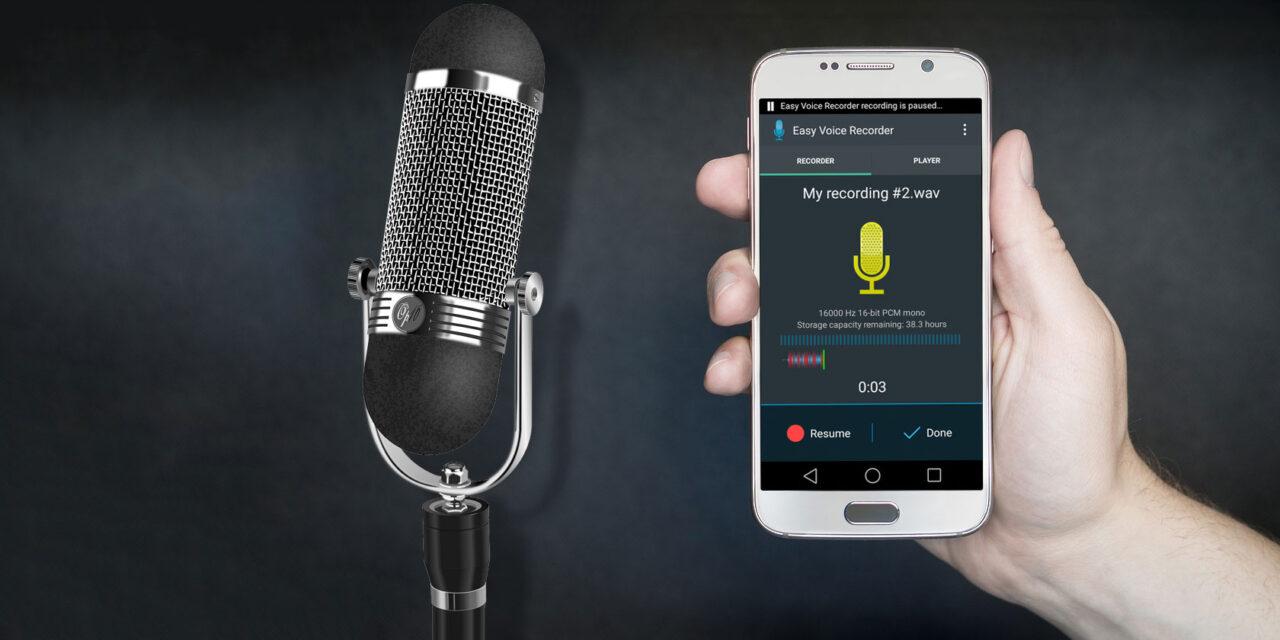
Система смартфона оснащена большим количеством полезных приложений, среди которых есть и микрофон. В зависимости от модели качество записи и громкость воспроизведения могут существенно отличаться. Но гораздо чаще пользователи отмечают ухудшение данных параметров, списывая это на активную эксплуатацию устройства, и воздействие внешних факторов. И все же каждому хочется знать, как настроить громкость микрофона, и какие методы для этого существуют.
Как включить микрофон на телефоне
Обычно микрофон на смартфоне включен по умолчанию. При необходимости его можно отключить, но только в момент текущего разговора. После завершения он снова переводится в активное состояние. Если же при повторном вызове звонящий не слышит голос на другом конце провода, следует проверить работоспособность микрофона. Поскольку настройки этого элемента выполняются через инженерное меню, следует набрать с клавиатуры специальный код, чтобы войти в данную директорию.
Эта Фишка РАБОТАЕТ Не на каждом Android | Как увеличить Громкость телефона
Самостоятельно включить микрофон в наушниках, так же как и в телефоне, невозможно. После подключения к аппарату он активируется автоматически. Здесь также могут возникнуть проблемы с воспроизведением звука, но они бывают вызваны неисправностью самой гарнитуры или же поломкой разъема, куда вставляется ее штекер.
Как настроить микрофон
Одним из важных достоинств операционной системы Android является возможность увеличивать или уменьшать громкость воспроизводимого звука , причем для решения подобной задачи предусмотрены различные инструменты.
Причины тихого звука телефонного микрофона
Очень часто во время разговора собеседник жалуется на плохую слышимость, прерывание слов, просит повторить фразу или говорить громче. Это обусловлено проблемами в работе микрофона. Все неполадки условно можно поделить на две большие группы: аппаратные и программные.
Первые связаны с воздействием внешних факторов:
- Скопление пыли или мелкого мусора под корпусом смартфона, в результате чего появляются дефекты передачи голоса, а на линии возникают помехи, хрипы, треск.
- Попадание влаги, что приводит к окислению контактов. Если капли оседают на системный коннектор или вблизи микрофона, собеседник будет слышать тихий голос, который раздается будто издалека.
- Механические повреждения. К ним относятся удар или падение с большой высоты. В результате может повредиться микросхема или на плате разорваться дорожка, которая отвечает за передачу звука.
Вторые вызваны программными сбоями и ошибками. В этом случае звук становится тихим, отдаленным, а на линии появляются незначительные помехи. Чтобы убедиться, что нарушение связано с программным обеспечением, целесообразно перезагрузить устройство, вынуть не несколько секунд батарею, а затем вставить ее повторно. Если результата не последовало, следует подключить смартфон к компьютеру и убедиться, на устройстве установлена последняя версия ОС.
Как увеличить громкость микрофона на Андроиде встроенными способами
Прежде чем искать продвинутые инструменты или обращаться за помощью к специалистам, целесообразно обратиться к штатным средствам, которые имеются на каждом смартфоне. Громкость звука на Андроид-устройстве регулируется системой индивидуально в зависимости от выполняемой задачи:
- входящие звонки;
- музыка, видео, игры и другие файлы мультимедиа;
- звуки системы;
- уведомления;
- запись голоса либо беседы с другим абонентом.
Отрегулировать громкость того или иного параметра можно с помощью каретки увеличения/убавления звука либо через общее меню. Для этого нужно:
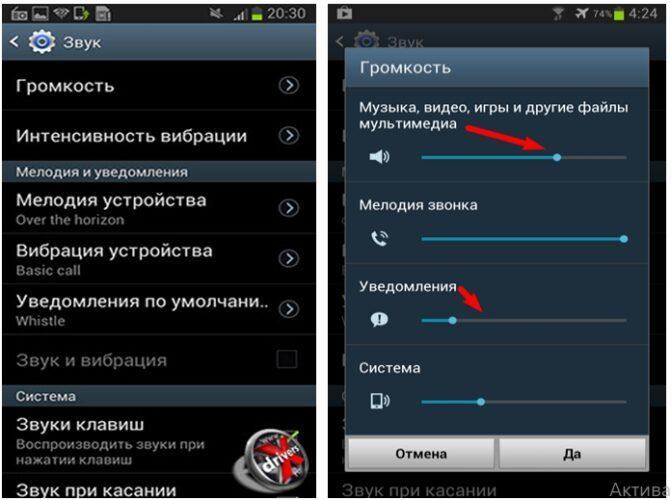
- Открыть «Настройки»;
- Перейти в раздел «Устройство»;
- Выбрать вкладку «Звук»;
- Найти пункт «Громкость» и на странице отрегулировать каждый параметр отдельно.
Не лишним будет выполнить настройку и с помощью специального сервиса «echo». Для этого нужно активировать запись и произнести несколько фраз. Сервис автоматически перенаправит вызов на телефон абонента, который сможет проверить работоспособность микрофона и внести коррективы.
Для этого понадобится получить Root-права и изменить параметры в системных файлах либо использовать пресеты для своего аппарата.
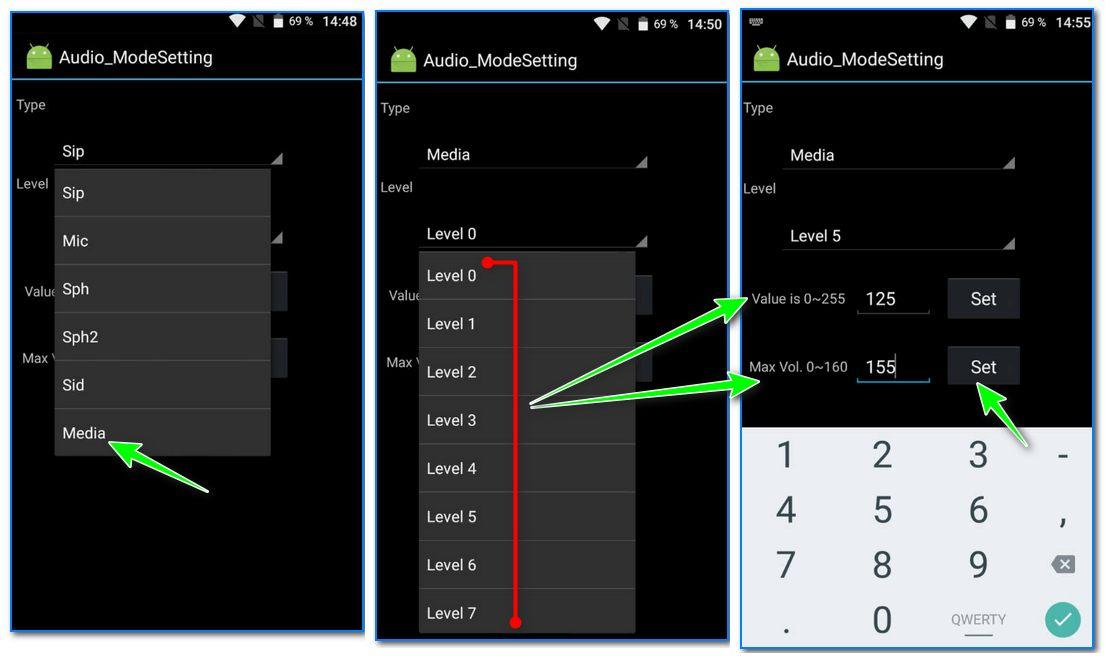
Как улучшить микрофон на телефоне с помощью инженерного меню
Если воспроизводимый микрофоном звук стал тихим, следует попробовать изменить его настройки. Сделать это удобнее всего через инженерное меню. Доступ к нему можно получить при помощи специального кода.
Некоторые комбинации предназначены для использования на определенных моделях, однако существуют и универсальные команды, подходящие к большинству устройств (преимущественно китайских). Это *#*#54298#*#* и *#*#3646633#*#*.
Найти специальный код входа в инженерное меню конкретного устройства можно в инструкции к смартфону или на официальном сайте производителя. Получив искомый набор символов, следует выполнить следующие действия.
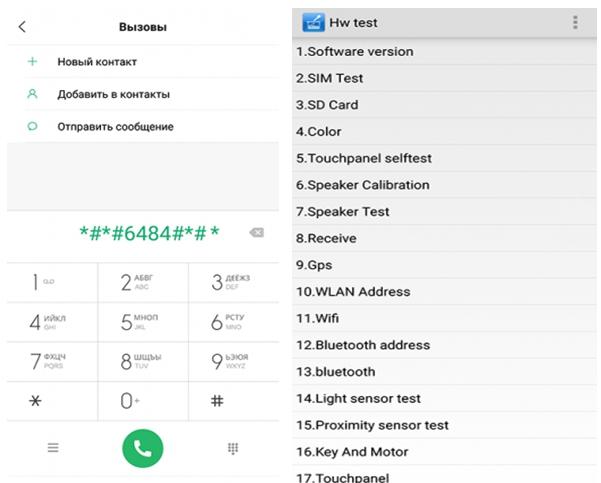
- Вначале ввести код с клавиатуры телефона и нажать на клавишу вызова.
- Когда откроется инженерное меню, на экране появится системное приложение с перечнем разделов и доступных операций.
В данном случае необходимо получить доступ к настройкам «Audio» (в зависимости от модели и марки устройства название может отличаться). Перейдя во вкладку, пользователь наверняка обнаружит целый ряд команд. Они обозначают следующее:
- Normal Mode – звук динамиков, встроенных в корпус смартфона;
- Headset Mode – уровень громкости в наушниках;
- Loud Speaker Mode – параметры звука в режиме наружной связи;
- Headset Loud Speaker Mode – настройки громкости во время разговора через гарнитуру;
- Debug Info – содержит информацию по восстановлению заводских настроек.
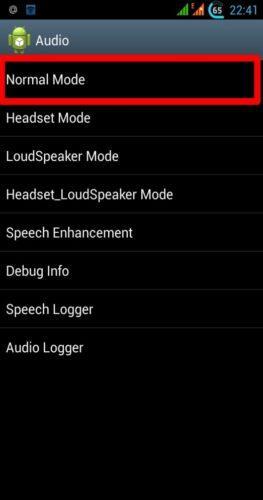
Рядом с каждым пунктом имеются две цифры. Первая указывает на текущий уровень громкости, вторая – на максимально допустимые параметры. Это означает, что первое значение может быть увеличено до уровня второго, но ни в коем случае не превышать его. Изменение уровня громкости звука выполняется с помощью клавиши «Set».
Как настроить микрофон на телефоне Андроид с помощью приложений
Настройка уровня громкости микрофона через инженерное меню – не единственный способ регулировки звука в смартфоне. Для этой цели можно воспользоваться специальными программами-усилителями, которые в большом количестве имеются в магазине приложений Google Play Market. Наиболее популярными на сегодняшний день считаются следующие утилиты.
Volume Booster ОТ GOODEV

Возглавляет рейтинг приложений, и позволяет увеличить громкость звука на смартфоне с Android. Имеет интуитивно понятный интерфейс и минимальное количество функций.
Для решения проблемы необходимо:
- Запустить программу;
- Открыть общие настройки;
- Активировать опции «Show volume control» (показ регулятора громкости) и «Non-uniform Boost» (нестандартное усиление).
С этого момента можно наблюдать усиление звука в игровых процессах и во время воспроизведения файлов мультимедиа.
«Усилитель звука» от FeniKsenia
Простое, удобное и эффективное приложение, позволяющее максимально увеличить громкость встроенных динамиков на мобильном гаджете в обход системных ограничений. Регулировка выполняется с помощью ползунков в пунктах «Громкость» и «Усиление», которые можно перетаскивать в зависимости от того, какой уровень звука необходимо установить. Программа пользуется популярностью у тех, кто увлекается прослушиванием музыки и просмотром видеоконтента на высокой громкости.
«Loud Volume Booster for Speakers»
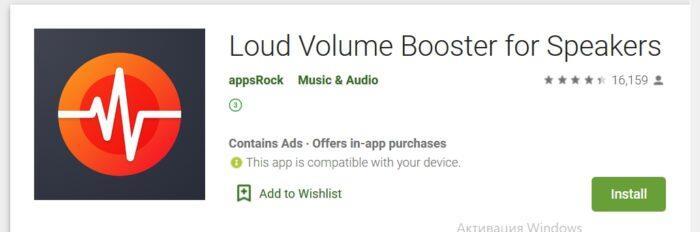
Еще одна утилита от того же разработчика, что и в предыдущем случае. Она предназначена для усиления громкости не только во время игр и при воспроизведении файлов мультимедиа, но также при получении входящих вызовов и системных уведомлений. Программа имеет интерфейс, схожий с предыдущим, и аналогичный принцип работы.
Столкнуться с некорректной работой микрофона и ухудшением звука в телефоне может каждый пользователь. В некоторых ситуациях устранить проблему можно самостоятельно. Однако в случае серьезной поломки, требующей «внутреннего» вмешательства, целесообразно обратиться в сервисный центр.
Несколько лет работал в салонах сотовой связи двух крупных операторов. Хорошо разбираюсь в тарифах и вижу все подводные камни. Люблю гаджеты, особенно на Android.
Задать вопрос
Вопрос эксперту
Почему во время разговора с собеседником на линии появляется посторонний шум и треск?
Это может быть обусловлено скоплением пыли и мелкого мусора в отверстии микрофона. Прочистить его можно с помощью зубочистки и ваты.
Микрофон работает исправно, но во время беседы отключается
Это обусловлено сбоем в программном обеспечении. Следует перезагрузить устройство, а если проблема осталась, поменять прошивку.
Источник: tarifkin.ru
Как увеличить чувствительность микрофона на Андроиде?

В данной статье мы расскажем о том, как увеличить чувствительность микрофона на телефоне Андроид.
Многие пользователи сталкивались с ситуацией, когда при разговоре по телефону собеседник плохо слышит, переспрашивая одно за другим. Таким образом, если вам очень знакома данная ситуация, то значит на вашем телефоне установлена низкая чувствительность микрофона.
Стоит заметить, что данная проблема очень популярна и встречается на телефонах разных производителей, включая именитые бренды, такие как Samsung, LG, Nokia, Huawei и т.д. Поэтому, единственное, что остается сделать вам, это увеличить чувствительность микрофона, используя инструкции, которые мы опишем чуть дальше.
Как увеличить чувствительность микрофона на Андроиде?
Перед тем, как переходить в действиям по инструкции, важно отметить, что существует два способа увеличить чувствительность микрофона — при помощи встроенного инженерного меню, либо используя приложение для работы с Android-устройствами.
Несомненно, первый способ гораздо удобнее и легче, особенно, если вы являетесь новичком и не разбираетесь в программных кодировках Android. Тем не менее, на некоторых Android-устройствах инженерное меню заблокировано, и для его разблокировки необходимо производить некоторые манипуляции. Поэтому в случае, если инженерное меню будет заблокировано на вашем телефоне, лучше воспользоваться вторым способом.
- Важно! В процессе работы с инженерным меню, обязательно запомните, либо запишите исходные значения кодировок, которые будете изменять, чтобы при необходимости можно было вернуть настройки по умолчанию.
Как увеличить чувствительность микрофона на телефоне Андроид через инженерное меню?
Доступ в инженерное меню на всех устройствах Андроид происходит при помощи набора специальной USSD-команды. Но, производители Android-устройств представляют уникальный набор комбинаций для доступа в инженерное меню.

Если в таблице выше вы не обнаружили производителя вашего Android-устройства, то воспользуйтесь поисковой системой — Яндекс или Google.
- Шаг 1. После того, как вы набрали специальную USSD-команду и вошли в инженерное меню, ознакомьтесь с интерфейсом и меню. Затем отыщите и перейдите во вкладку «Audio».
- Шаг 2. Теперь кликните по пункту «Normal Mode», чтобы открыть настройки регулировки динамика и микрофона при звонках.

- Шаг 3. После этого вы попадете в меню регулировки громкости динамика и чувствительности микрофона. В графе «Type» выберите параметр «Mic».

- Шаг 4. В графе «Level», что означает уровень громкости, вы можете выбрать чувствительность микрофона от значения «0» до «6». Если вы хотите произвести точечную настройку, то воспользуйтесь двумя графами ниже, указав значения между «0~255» и «0~172».

- Шаг 5. После регулировки чувствительности микрофона, обязательно нажмите на кнопку «Set», чтобы сохранить все настройки, а затем перезагрузите телефон.
Как увеличить чувствительность микрофона на телефоне Андроид через приложение?
Если на вашем телефоне не удалось войти в инженерное меню, то вам необходимо воспользоваться одним из приложений, которое называется MTK Mobile Uncle Tools Pro. Приложение не требует наличия root-прав или так называемых прав администратора, поэтому вам стоит использовать именно это приложение.
Источник: leephone.ru
Настройка микрофона на «Андроиде» через инженерное меню

Современный смартфон может многое: управлять умными устройствами в доме, запускать игры, будить по утрам, включать чайник по таймеру… Но он моментально потеряет всякий смысл без одной всего функции – собственно, телефона. Если пользователя плохо слышно или при разговоре приходится шептать, чтобы не оглушить собеседника, удовольствие от стильного дизайна и навороченных опций пропадет.
Хорошая новость: почти все поправимо, если ваше устройство на Android. Точнее, если его ПО – «Андроид», а процессор – MediaTek. Причем поправить ситуацию можно разными способами.
Здесь разберем самый кардинальный, рискованный, но почти безотказный – настройку микрофона на «Андроиде» через инженерное меню. Давайте узнаем, что это такое и как работает.
Что такое инженерное меню и как в нем проводится настройка микрофона
Инженерное меню – это сервис для разработчиков. По умолчанию пользователю без специальных знаний заходить в него «не положено». Но, как водится, если нельзя, но очень надо, то можно.
Особенно со знанием правил безопасности, с которыми каждый сможет провести нужные настройки микрофона на «Андроиде» через инженерное меню, не превратив его в «железяку». По сути:
- инженерное меню – системная утилита, априори закрытая для пользователя;
- меню надо активировать перед настройками;
- на разных телефонах активация выполняется по-разному;
- утилита есть практически во всех китайских и корейских гаджетах как часть программного обеспечения ОС;
- в каждой версии есть возможность перенастроить телефон через «инженерку» (это в нее первым делом входят сервисмены, когда мы приносим телефон с жалобами на некорректную работу вшитых в девайс устройств – микрофона, динамиков, камеры и т. д.).
Популярный контент: не работает микрофон в ватсапе андроид
Для проведения настройки микрофона под «Андроид» 10 или 11, в частности, в это меню надо зайти. Разберемся, как это сделать по шагам.
Интересный материал тут: микрофон работает только на громкой связи
Как войти в меню, где настройки микрофона на «Андроиде»
Еще до попыток зайти в «инженерку» надо выполнить несколько манипуляций: перейти в обычное пользовательское меню настроек, кликнуть «О телефоне» и 7–10 раз нажать на строку «Версия ядра» (в некоторых моделях – «Номер сборки»). Операцию можно считать успешной, если на экране появится надпись «Вы стали разработчиком».

Второй шаг: меню разработчика надо активировать. Для этого выбираем все там же (в настройках смартфона) пункт «Для разработчика» и перемещаем бегунок в положение «вкл».

Важный момент: получение прав суперпользователя (root или разработчик) требуется не во всех моделях. Иногда эти права дают доступ только к части настроек, иногда – ко всем. Но, как правило, чтобы изменить чувствительность микрофона на «Андроид», этого достаточно.
Войти в инженерное меню можно одним из двух способов:
- стандартной USSD-командой (по аналогии с запросом остатка на счете надо ввести код с цифрами и знаками звездочки, решетки);
- при помощи приложения для настройки микрофона на «Андроид», которое будет запускать инженерное меню одним касанием.
Коды
Коды USSD для разных моделей, брендов смартфонов и даже поколений могут отличаться. В интернете несложно найти таблицу самых распространенных комбинаций для наиболее популярных устройств. Мы ее тоже приведем ниже.

Есть и некий универсальный «ключ», который работает для всех приборов с процессором MTK. Точнее, их два: *#*#54298#*#* и *#*#3646633#*#*. Если устройство на них не реагирует, придется выбирать второй способ или искать свой код в сети (в настройках смотрим информацию о модели и забиваем ее в поиск).

Программы
Если коды не находятся или на экране ничего не происходит при их вводе, можно воспользоваться специальной программой для настройки микрофона на «Андроид». Ее можно скачать в PlayMarket опять же для конкретной модели. Существуют как бесплатные утилиты, так и платные. Самый распространенный вариант из бесплатных приложений – MTK Engineering Mode.
Режимы и команды
Оказавшись в меню, идем по пути: MTK Settings (Samsung Settings для настройки микрофона «Самсунг» на «Андроиде») – Hardware Testing – Audio. Здесь нам откроются режимы, в которых можно менять характеристики работы микрофона, их восемь:
- Normal Mode – основной режим (нормальная работа), с него стоит начать;
- Headset Mode – настройки микрофона при подключении гарнитуры;
- LoudSpeaker Mode – характеристики звука при разговоре по громкой связи;
- Speech Logger – разговорный режим;
- Headset_LoudSpeaker Mode – совмещение режима громкой связи и опций гарнитуры;
- Speech Enhancement – работа микрофона при использовании сотовой связи;
- Audio Logger – характеристики устройств при ведении записи разговора;
- Debug Ingo – сервис отладки (в него лучше не заходить, это тонкие настройки, которые стоит оставить профессиональным программистам).
В каждом из режимов мы можем выставлять два показателя – значение параметра громкости (Value is) и максимальный уровень звука (Max Vol). Это и есть настройки громкости динамиков и чувствительности микрофона, которые между собой тесно связаны. Потому как чувствительность микрофона на «Андроиде» определяется громкостью – чем выше последняя, тем ниже первая, и наоборот.
Кроме того, в строке Type каждого из режимов можно менять настройки для сотовой связи (Sip), чувствительности (Mic), громкости динамиков (Sph и Sph2 для каждого из приборов), громкости воспроизведения файлов (Media), звонка (Ring) и звука радио (FMR). Есть еще возможность менять настройки шумоподавления и эха, но их без специальных знаний лучше не трогать (пункт Sid).
Интересный материал тут: как отключить значок наушники на телефоне

Как увеличить чувствительность микрофона
Получив вводные данные, можно переходить к непосредственным действиям. Как увеличить чувствительность микрофона на «Андроиде»:
- запускаем инженерное меню;
- идем в Hardware Testing – Аудио – Нормальный режим – Mic;
- в поле Level 0 меняем значение Value is – ставим на 5–15% выше, если чувствительность надо увеличить, или ниже относительно того показателя, который уже вписан, если ее надо уменьшить;
- запоминаем настройки кнопкой Set;
- можно увеличить максимальное значение (Max), но обычно это не требуется;
- проверяем результат, если все устраивает (Level 0 – это чувствительность на максимальной громкости, которая выставляется боковой кнопкой-качелькой), можно переходить к следующим уровням (обычно их 6 – Level 0, 1, 2, 3, 4, 5, но может быть и больше);
- как только на всех уровнях чувствительность настроена, можно выходить из меню и пользоваться смартфоном в свое удовольствие.
Полезный материал здесь: как изменить чувствительность микрофона

К слову, для тех, кто не использует разные уровни громкости разговора (зато часто случайно ее уменьшает, прокликивая кнопку сбоку корпуса телефона), можно на всех Level установить одно значение Value.
Полезный материал здесь: как увеличить чувствительность микрофона на андроиде
Как увеличить громкость микрофона
Как увеличить громкость микрофона на «Андроиде»? Ровно так же, как и чувствительность. Только нам нужен пункт Sph для первого динамика и Sph2 для второго, а не Mic. В остальном все по аналогии: присваиваем каждому Level значение на 5–15% выше/ниже установленного и проверяем.
Полезный материал здесь: как прибавить звук микрофона
Как настроить микрофон в инженерном меню и не превратить смартфон в кирпич
Теперь вы знаете, как задавать тонкие, почти профессиональные настройки на своем бюджетном телефоне. Но здесь надо понимать: вы оперируете с заводскими параметрами, для которых действует правило «если работает, лучше не трогать». Потому действовать надо осторожно. Три правила, которые сильно снизят шансы получить металлолом на выходе:
- перед изменением характеристик сфотографируйте или запишите то, что установлено по умолчанию (если что-то пойдет не так, можно будет вернуться на исходную позицию и попробовать заново);
- проверяйте результаты перенастройки на встроенных мелодиях, а не закачанных рингтонах, иногда их громкость – это их собственная характеристика, а не работа динамика;
- не ставьте максимальные значения в полях Value is и Max Vol (работая на износ, устройство быстрее отслужит свой срок).
Популярный контент: как включить микрофон в яндекс на телефоне
Экспериментируйте, чтобы сделать телефон идеальным именно для вас. И расскажите друзьям, как изменить чувствительность микрофона на «Андроид» через инженерное меню. Ведь чем лучше мы знаем свой гаджет, тем лучше можем приспособить его под свои привычки. А самый любимый смартфон – это тот, что настроен индивидуально под хозяина.
Интересный материал тут: не работает микрофон на телефоне
Рекламные материалы партнеров: Персональные прокси proxy-seller.ru
Источник: promikrophon.ru